如何防止Excel在透视表自动调整列宽?
时间:2019-11-21来源: 作者:admin 点击:
145 次
Excel技巧:如何防止Excel在透视表自动调整列宽?
场景:公司HR、行政、财务等部门需要利用透视表进行数据分析的职场办公人士。
问题:如何防止Excel在透视表自动调整列宽??
解答:利用透视表的选项设置搞定。
具体操作如下:在“插入—推荐的透视表”,这里用Excel2013的透视表的推荐功能直接生成,注意此功能只有在Excel2013以上版本才有。
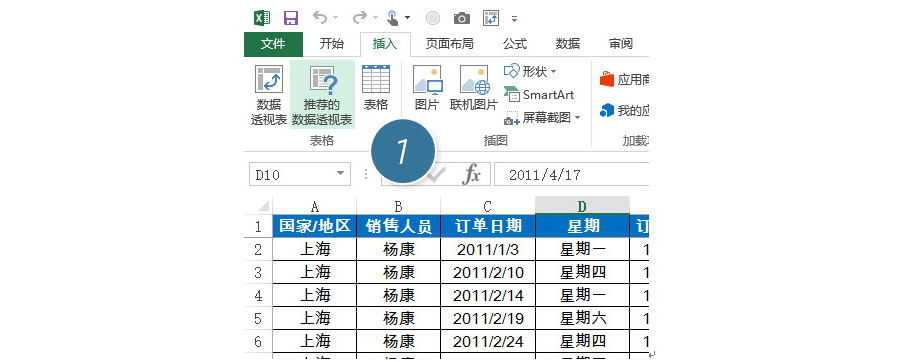
然后选择一个喜欢的数据透视模型。牛闪闪选择“订单金额”那个。下图2处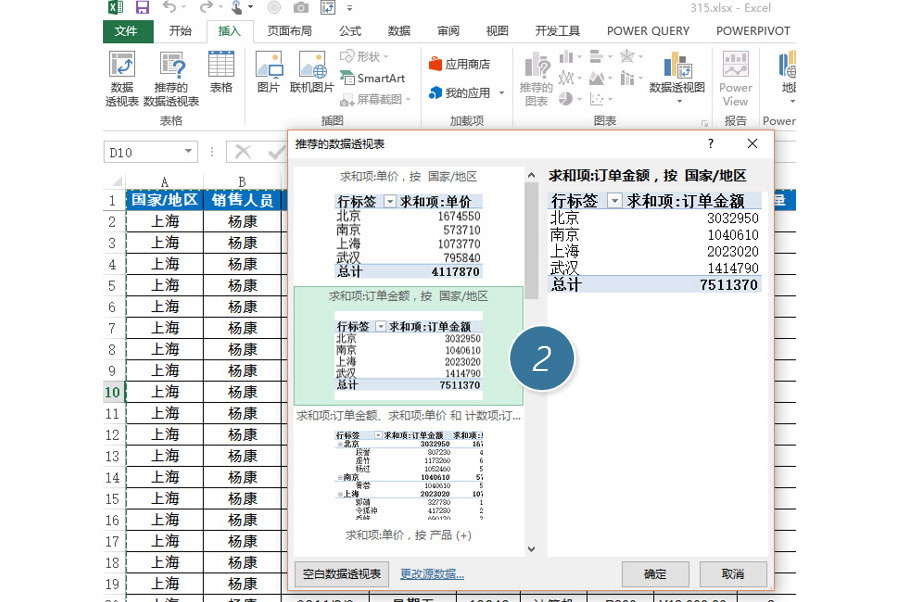
假设把B列的列宽调整到自己需要的宽度。(下图3处)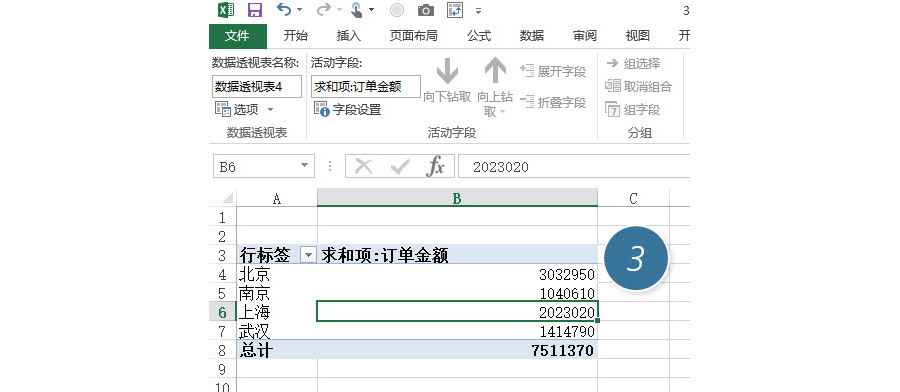
如果更新了数据,点下图4处的刷新按钮,会发现B列有缩回去了。(下图5处)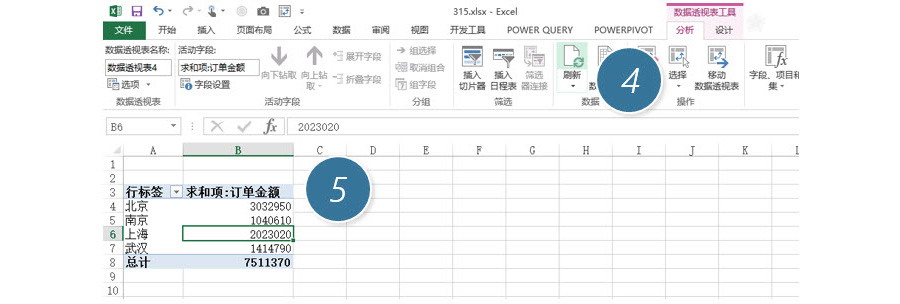
如何保持刷新后,依然保持原有的透视表列宽呢?解决方法如下:点击透视表中任意单元格,点鼠标右键,单击“数据透视表选项”按钮。(下图6处)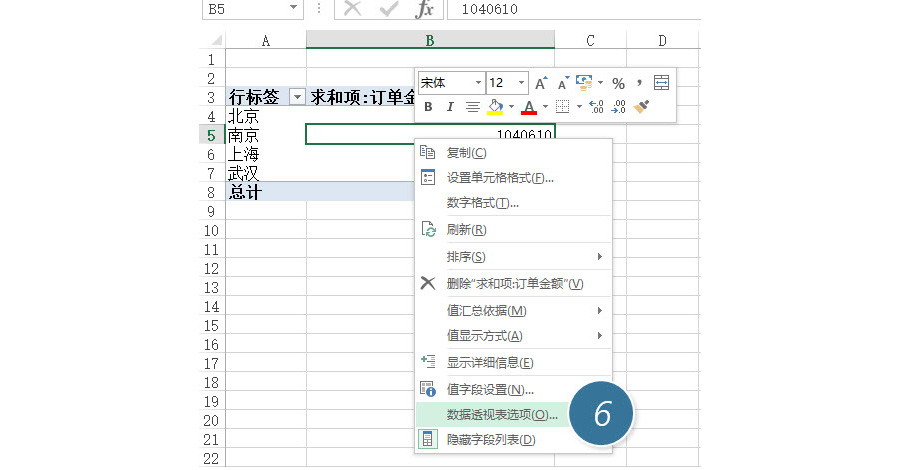
在新弹的菜单中取消“更新时自动调整列宽”即可搞定!(下图7处)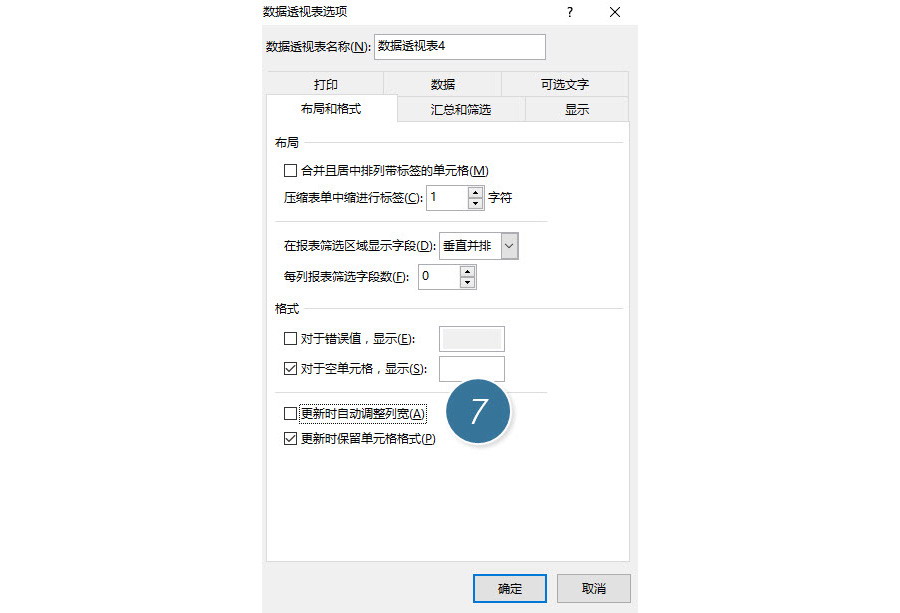
总结:Excel的透视表选项是一个非常重要的设置地点,对于工作中透视表的个性化设置都在这里搞定,请玩透视表的小伙伴一定要时刻关注。
该技巧Word2010版本及以上有效。
转载务必注明出处!本文地址:http://www.ykzx.cn/office/201911/PPt_563.html

